

作者: Gina Barrow, 最新更新: 2018年6月28日
想知道如何从iPhone备份还原iPad? 查阅此新文章以获取完整指南! 无论您是要出售iPad还是只需要从备份中还原文件,都必须考虑所有因素,以避免出现意外问题。 在本文中,我们将学习如何 从iPhone备份恢复iPad.
部分1。 恢复iPad之前需要考虑的事项部分2。 如何安全方便地备份和恢复iPad- FoneDog工具包视频指南:如何通过工具的使用来恢复iPad设备第3部分。如何从iCloud备份还原iPad第4部分。如何从iTunes备份还原iPad部分5。 额外提示:如何在销售前将iPad恢复为出厂设置
人们也读如何修复iTunes错误21或iPhone错误21如何修复iPhone已禁用连接到iTunes错误?
如果您正在网上寻找方法 从备份恢复iPad 那么你是在正确的地方。 但是,在您继续并恢复备份之前,您需要了解一些重要事项,我们在下面列出了这些内容:
存储空间
从备份恢复iPad时,这非常关键。 在决定执行此过程之前,必须先检查设备上的剩余空间。
检查备份文件大小
检查当前的iPad可用空间
一旦你看到你有足够的存储空间,那么继续使用最好的方法来恢复iPad。
备份最新的iPad内容
无论您是否在iPad上保存了重要文件,仍然备份设备。 你可能会说你现在不需要一些文件但后来意识到你这样做了,对你来说为时已晚。

您有不同的选项来备份iPad,即使用iTunes和iCloud。 您也可以使用3rd派对程序备份设备。
如果你不喜欢使用iCloud和iTunes出于某些个人原因,我建议你使用FoneDog Toolkit-iOS Data Backup&Restore。 该软件专门用于在一个位置创建备份,并且可以让您将文件传输到另一个平台,如计算机。 FoneDog工具包的功能:1。 允许选择性文件备份和恢复2。 在备份和restore3之前提供文件预览。 提供一键备份到computer4。 每个过程中和之后都没有数据丢失最好的部分是,该软件有一个免费下载版本,供大家在太晚之前测试和解救他们的文件。
如何使用FoneDog Toolkit- iOS数据备份和恢复?FoneDog工具包 - iOS数据备份和恢复旨在满足快节奏的个人的需求,以便用户友好和快速。 没有必要向任何技术专家寻求帮助来使用该软件。 您只需按照以下指南操作:
下载,安装并运行FoneDog Toolkit-iOS Data Backup&Restore启动程序并连接iPhoneClick iOS数据备份 单击iOS数据备份和还原后

选择所需的备份模式:标准和高级(加密)

选择要备份的文件类型,例如联系人,通话记录,消息,媒体内容,应用程序设置等

等到备份过程完成
当你想要的时候,这个过程也很相似 恢复iPad备份 或者如果您需要将iPhone备份恢复到iPad。

开始从备份恢复iPad
启动FoneDog Toolkit- iOS数据备份和RestoreConnect iPad到计算机
单击iOS Data Backup&Restore后单击iOS Data Restore

选择所需的备份文件
通过有选择地单击所需文件来提取备份文件

FoneDog工具包将开始扫描您的备份文件。 您可以在窗口中看到进度,并可以单击“暂停”暂停或“停止”以完成该过程。

允许程序扫描并等待该过程完成

您看到使用FoneDog Toolkit-iOS数据备份和还原时没有其他复杂的方法。 只需仔细选择所需的文件即可。
真实的视频指南向您展示了如何通过使用第三方工具来恢复iPad。我希望您在本文中了解了如何恢复iPad的不同方法。 无论您想使用哪种方法,都要认真细心地进行。 如果使用FoneDog Toolkit-iOS数据备份和还原,则始终可以执行安全备份和还原。
iCloud可以成为您在无线备份方面最好的朋友,但是在恢复内容时它不会很友好,因为它会要求您从设备中清除所有数据。 是的,在您从iCloud恢复iPad之前,您需要删除当前的设备设置以实现备份文件。
要清洁设备,请按照以下步骤操作:
要从iCloud备份恢复:
所有其他应用和购买将在一段时间后下载,以便更好地确保您保持与Wi-Fi的连接,以允许在iPad上恢复整个备份。
iCloud备份无缝工作,因为您只需要在所有iDevices中拥有一个帐户,即可享受此权限。
我想老派仍然很酷,iTunes仍然是为我恢复iPad的最安全方法。 但是,您需要放下并将iPad连接到计算机才能执行此过程。
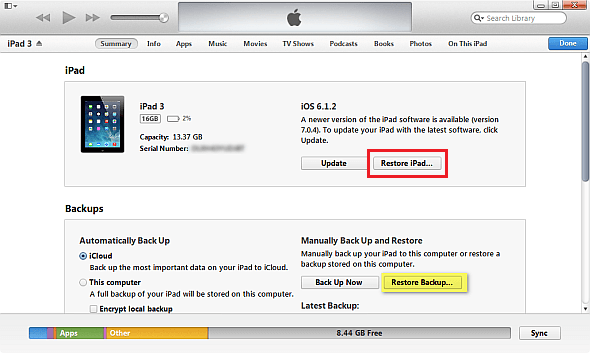
如果您打算将iPad出售,则必须彻底清除设备中的任何单条信息。 您不希望别人或其他人看到您的照片吗? 因此,要实践负责任的所有权,养成完全擦除信息的习惯。 一次又一次删除iPad上的所有文件之前,强烈建议您事先进行备份。 之后,请按照以下步骤完全还原iPad。 我们将使用iTunes进行清理:
发表评论
评论
热门文章
/
有趣乏味
/
简单困难
谢谢! 这是您的选择:
Excellent
评分: 4.6 / 5 (基于 97 评级)